Jak stáhnout ovladače pro směrovač. Jak aktualizovat ovladač libovolného směrovače snadno a rychle? Podrobné pokyny
Nahlásit chybu
Rozbitý odkaz na stažení Soubor neodpovídá popisu Jiný
Pro moderního uživatele je obtížné představit si život bez internetu. Jeden počítač nebo notebook není dostatečný pro přístup k síti WAN. Povinný atribut je směrovač (pokud je to kabelový internet, nikoli 3G). Podobné zařízení je řízeno softwarem, jako je firmware.

Nezáleží na tom, který směrovač vás bude používat. Princip fungování pro všechny směrovače je jeden. Navzdory množství zařízení, popularitě tl wr740n, jehož firmware může uživatel instalovat doma.
Kde stáhnout firmware
Firmware pro router tp link tl wr740n lze stáhnout z oficiálních webových stránek umístěných na adrese tplink.com/en-old/. Po stažení hlavní stránky prostředku Internetu musíte umístit kurzor myši nad část "Podpora". Po otevření podnabídky klikněte na položku "Stahování".

Po několika sekundách se otevře stránka pro stahování. Musíte jít dolů do části "Bezdrátové zařízení série N až 150 Mbit / s". Nyní musíte kliknout na "TL-WR740N".
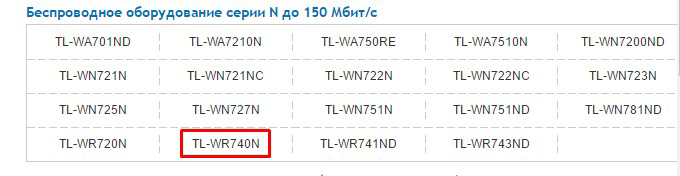
Na otevřené webové stránce bude uvedeno několik verzí firmwaru pro tl. Před výběrem softwarové verze je třeba vidět, který firmware je nainstalován ve vašem směrovači. Chcete-li to provést, musíte směrovač otočit a potom se podívat na čárový kód. Verze firmwaru se zobrazí vedle ní.

Po určení verze firmwaru linky můžete pokračovat v stahování softwaru. Chcete-li to provést, klikněte na příslušný odkaz.

V dalším kroku se musíte rozhodnout o verzi aktualizace a také o lokalizaci firmwaru. Poté budete muset kliknout na odkaz.

Je třeba poznamenat, že firmware wr740n v4 lze stáhnout zdarma. To platí i pro ostatní verze softwarového produktu.
Příprava na opakované blikání
Tváří v tvář potřebě aktualizovat směrovač, mnoho uživatelů neví, jak obnovit router tp. Ve skutečnosti to nebude těžké vyřešit, ale musíte se předem připravit. Je důležité si uvědomit, že je nutné dbát na to, aby jídlo nebylo zbytečné. V opačném případě dojde k vážné poruše, po které dokonce dojde instalační disk s dalšími nástroji. Takže potřebujete:
- Připojte k routeru nepřerušitelný napájecí zdroj;
- Vyjměte všechny síťové kabely ze směrovače kromě kabelu, který je připojen k počítači.
Než budete pokračovat s aktualizací, musí být zařízení resetováno. To je nutné, aby nedošlo k žádnému konfliktu při instalaci firmwaru. Reset lze provést tlačítkem "Reset". Je umístěn vedle portů. Chcete-li jej stisknout, musíte použít jehlu.

Proces aktualizace
Po ověření předběžných postupů můžete pokračovat v aktualizaci firmwaru. Nejprve je třeba zadat nastavení směrovače. Můžete to provést zadáním jedné z následujících adres v prohlížeči:
- 168.0.1.
Není-li zdroj na určené adrese k dispozici, zadejte adresu IP: 192.168.1.1. Pak se otevře stránka s přihlašovacím formulářem. Chcete-li změnit nastavení směrovače, je nutné v přihlašovacím poli a hesle zadat "admin". V případě, že byla data dříve změněna, měli byste je specifikovat.
Je důležité si uvědomit, že během upgradu a připojení k zařízení není přístup k Internetu vyžadován. Po zadání přihlašovacího jména a hesla se otevře webová stránka směrovače. Chcete-li stáhnout nový firmware, přejděte do sekce "Systémové nástroje". V rozevíracím seznamu musíte přejít na položku "Aktualizace firmwaru".

V dalším kroku musíte kliknout na tlačítko "Procházet" v poli "Soubor". Pak zadejte složku obsahující firmware pro tp link tl wr740n. Je důležité poznamenat, že vybraný dokument by měl obsahovat rozšíření "bin". Po výběru souboru budete muset kliknout pouze na tlačítko "Aktualizovat".
Ihned po stisknutí tlačítka se spustí proces reflashingu, což může trvat několik minut. Během aktualizace se může ztratit komunikace se zařízením a zpráva " Síťový kabel není připojen ". Nemusíte dělat nic. Po dokončení aktualizace se znovu zobrazí přístup k routeru.
Chcete-li ověřit, zda je aktualizace nainstalována, musíte se připojit k routeru a zobrazit aktuální verzi.
Závěr
S vylepšením softwaru směrovače se může každý uživatel vyrovnat. Jedinou věcí, kterou je třeba postarat, je nepřerušené napájení během procesu upgradu. V opačném případě dojde k výpadku a nebudete moci obnovit výkon zařízení sám. Pamatujte také, že firmware je nainstalován pouze pro určitý model směrovače.
Video instrukce pro upgrade firmwaru
Zdravím, drahí čtenáři.
Někdy se mohou uživatelé počítačů setkat s situací, kdy se Internet náhle přestane pracovat. Může to být způsobeno řadou důvodů, od jednoduché nezaplacení služeb až po problémy s poskytovatelem. Ale někdy cesta ven situace je, že potřebujete aktualizovat ovladač routeru. V souvislosti se skutečností, že dnes existuje mnoho výrobců přístrojů a poskytovatelů provozu, se pokouším mluvit o nejoblíbenějších řešeních.
Někteří uživatelé PC se mohou setkat s situací, kdy je z nějakého důvodu nutné nainstalovat nový software pro správnou funkci externího síťového zařízení. Je však nutné aktualizovat? Věc je, jaké cíle jsou sledovány. Například někdy může dojít k tomu, že poskytovatel služby učinil některé změny na svém serveru. Pro řádné fungování musí zákazníci používat nový software.
V některých případech mohou být kvůli výkyvům napětí poškozeny ovladače, což může vést k selhání samotného zařízení. Řešením je nainstalovat stejnou verzi nebo novější verzi.
Existuje mnoho společností, které nabízejí externí síťové vybavení. Malé programy pro ně proto musí být zvoleny odlišně.
TP-Link( )
Nejlepší distro, který hledáte, je oficiální internetové stránky. Před aktualizací ovladačů na směrovači TP-Link je naprosto nezbytné zkontrolovat shodu zařízení a staženého softwaru. Za tímto účelem jsou všechny podporované modely obvykle uvedeny v příslušném políčku pro zařízení.
Stáhněte požadovaný soubor a rozbalte jej pomocí libovolného vhodného programu.
Důležité! V žádném případě nelze aktualizovat bezdrátovou komunikací. Toto by mělo být provedeno pouze přes ethernetový kabel. Také neodpojujte napájecí kabel ani nevypínejte napájení.
Kromě toho uživatelé musí mít informace (přihlašovací jméno a heslo), které vydal poskytovatel.
Chcete-li aktualizovat, musíte provést několik kroků:
Stejná metoda je také vhodná pro zařízení D-Link. Hlavní věc je najít správný software.
ZyXEL Keenetic( )
Používáte-li směrovač ZyXEL Keenetic, bude sled akce podobný:
Jdeme do oficiální webové stránky výrobce.
Stáhněte si nejnovější firmware, který je vhodný pro váš model.
Připojení k počítači se provádí pouze pomocí kabelu.
Do prohlížeče zadejte do adresního řádku adresu.
Přejděte do menu « Systému».
Otevře se okno, ve kterém je řádek " Soubor firmwaru"Klikněte na" Přehled"A určete umístění dříve uloženého souboru.
Zvolte "". Po dokončení procesu dojde k restartování.

Kyivstar( )
Obecně, pokud mluvíme o směrovači od společnosti Kyivstar, ve skutečnosti, toto zařízení od výrobce Huawei. V každém případě se čas od času aktualizují, takže je třeba je nainstalovat.
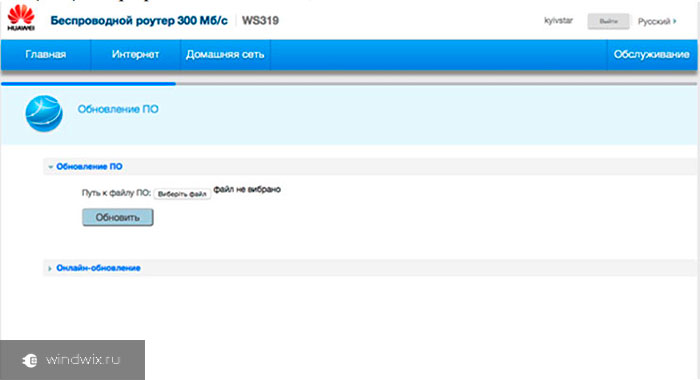
Pro to děláme několik pohybů:
Připojíme zařízení k počítači prostřednictvím portu LAN.
Na oficiálních stránkách naleznete požadovanou distribuci a stahování.
Do prohlížeče napište "".
V řádcích přihlášení a hesla zadejte " kyivstar". Samozřejmě, pokud jste tyto parametry ještě nezměnili.
Najdeme tlačítko " Aktualizace softwaru". Klikněte na příslušné tlačítko.
Otevře se okno, ve kterém určíme cestu k souboru. A potom klikněte na tlačítko "".
Čekáme na konec procesu. Poté se zařízení musí restartovat.
Asus( )
Chcete-li aktualizovat firmware, proveďte následující:

Jak můžete vidět, aktualizace softwaru směrovače není tak složité podnikání. Hlavním úkolem je udělat vše podle pokynů a pak by se neměly objevovat žádné problémy.
Doufám, že tento článek vám pomůže vyřešit problém. Pokud máte nějaké dotazy, nezapomeňte se jich zeptat v komentářích.
Rychlé nastavení směrovač Tp-link v ruštině je typ připojení WAN statickou IP adresou, nastavení sítě - vydané poskytovatelem a konfigurovány bezdrátová síť.
1. Připojte router.
1. Připojte kabel poskytovatele ke směrovači, musíte jej vložit do portu WAN nebo do Internetu.
2. Dalším kabelem (patchcord) jeden konec pro vkládání do počítače, druhý do routeru v libovolném LAN portu. Je také možné, pokud není přes Wi-Fi připojen žádný patchcord.
3. Připojte napájecí kabel do zásuvky.

Připojení routeru Tp-link
2. Nakonfigurujte připojení v počítači a připojte se k routeru.
1. Na počítači ve spojení s místní sítě musíte dát bod pro automatické získání adresy IP a uložení. Pokud jsme připojeni přes Wi-Fi, automatické nastavení by mělo být v bezdrátovém připojení.
2. Počítač připojený přes kabel se automaticky připojí k routeru. Pro připojení přes Wi-Fi najít bezdrátový router k síti a klepněte na tlačítko připojit, router může požádat o heslo, heslo je na zadní straně routeru 8místného pin, dát to a připojit.

3. Otevřete prohlížeč (prohlížeč Google Chrome / Opera / Firefox / Internet Explorer).
1. V adresní lišta (Kde předepsaná adresa libovolné stránky) předepisuje adresu routeru nebo 192.168.0.1 192.168.1.1 (adresa je na zadní straně routeru).

Vyberte kartu Rychlé nastavení.
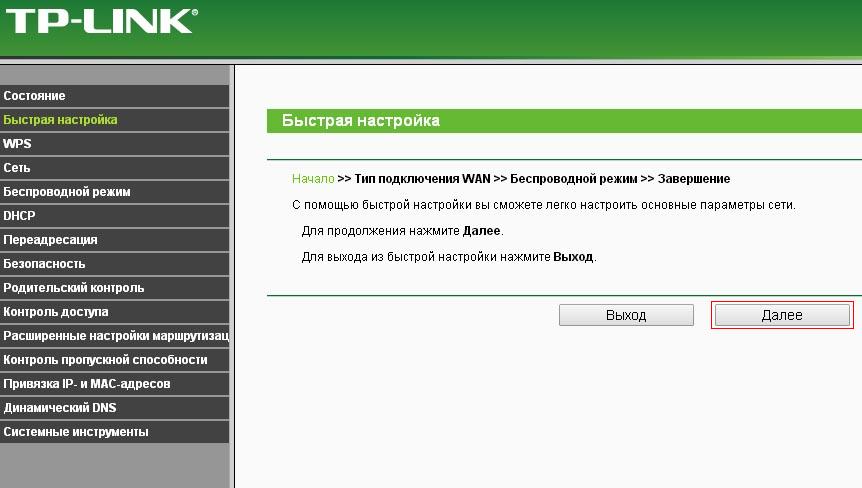
Zaškrtávací políčko "Nenašel jsem správná nastavení"

Vložili jsme bod "Static IP-address".

Zvolte typ připojení
Zadejte:
Adresa IP: *. *. *. * (Je dána poskytovatelem při připojení, příklad 10.0.23.34)
Maska podsítě:*. *. *. * (Je vydáván poskytovatelem při připojení, příkladem 255.255.255.0)
Výchozí brána: *. *. *. * (Je dána poskytovatelem při připojení, příklad 10.0.23.1)
DNS - server: *. *. *. * (Je vydáván poskytovatelem připojení nebo je možné zaregistrovat jakýkoli DNS, příklad DNS Google 8.8.8.8)
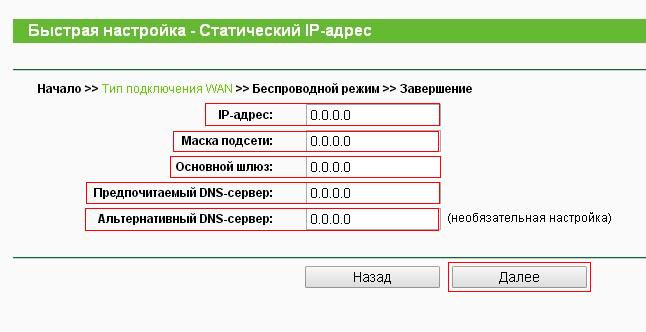
Předpisujeme nastavení sítě (v okamžiku, kdy náš poskytovatel používá adresu statické adresy IP)
Pokud váš ISP není závazné adresy MAC založené - tečkování Ne, nejsem připojen k hostitelskému počítači (ne naklonovat MAC adresy), v případě, že je hračka - Ano, jsem připojen k hostitelskému počítači (naklonovat MAC adresu).

Určuje název bezdrátové sítě v angličtině, tečkování WPA-PSK / WPA2-PSK, a zadat heslo pro bezdrátové sítě hesla PSK (8 až 63 znaků).


Stiskneme tlačítko "Dokončit".
Dobrý den! Koupil jsem si router TP-Link TL-WR740N a nevím, kde na něj stahovat ovladač. Nelze nakonfigurovat směrovač bez ovladače. Podíval jsem se na oficiální stránky, neexistují žádní řidiči. Jak konfigurovat směrovač?
Odpovědět
Dobrý den! Není to tak. Zapomeňte na řidiče. Ovladač a směrovač nejsou koncepty vůbec kompatibilní. Pro směrovače nejsou k dispozici ovladače a nejsou potřeba. Včetně TP-Link TL-WR740N není nutné stahovat a instalovat ovladač (a kde je nainstalovat?).
Router, je to zcela nezávislé zařízení, funguje samo o sobě software. Ovladač lze nainstalovat do počítače pro práci síťová karta, nebo bezdrátové Wi-Fi adaptér.
Velmi často pro ovladače pro směrovač proveďte program pro rychlé nastavení. Pokud jste měli disk se směrovačem, pak je tento program. TP-Link se nazývá Easy Setup Assistant. Lze jej také stáhnout z oficiálních webových stránek. Při nastavení TL-WR740N programem je samostatná instrukce :.
Také můžete stáhnout firmware pro směrovač. Přečtěte si více o tomto.
Nenastavujte ovladače pro směrovače. Velmi často se skrývají některé viry nebo malware. A pokud chcete něco stáhnout, pak pouze z oficiálních stránek výrobce vašeho zařízení.


 Chyba 651 při připojení k Internetu
Chyba 651 při připojení k Internetu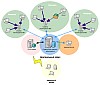 LanAgent - monitorování počítačů v podnikové síti LAN
LanAgent - monitorování počítačů v podnikové síti LAN Přesměrování portů - přesměrování nebo přesměrování
Přesměrování portů - přesměrování nebo přesměrování Nastavení ovladače pro výrobu atolu a přenos dat přes USB
Nastavení ovladače pro výrobu atolu a přenos dat přes USB